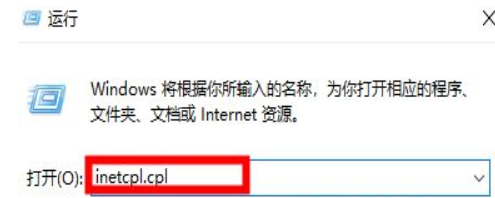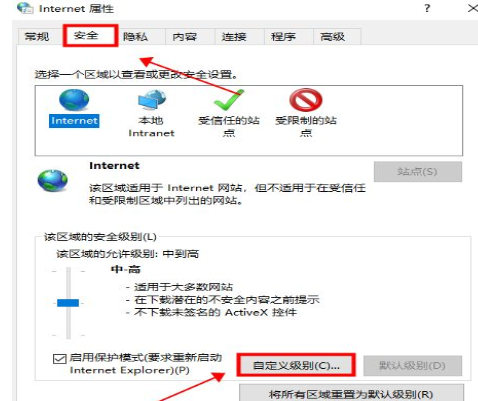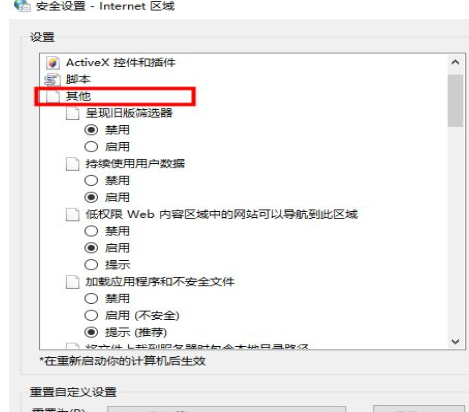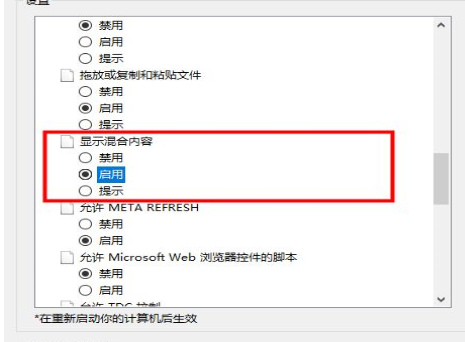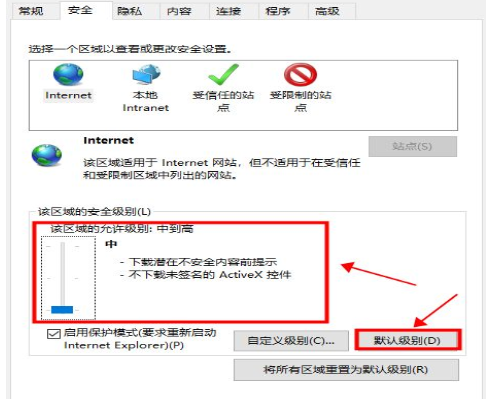Win10系统访问网站显示此站点不安全怎么办? |
您所在的位置:网站首页 › win10显示此站点不安全 › Win10系统访问网站显示此站点不安全怎么办? |
Win10系统访问网站显示此站点不安全怎么办?
|
系统之家
>
Win10教程
Win10系统访问网站显示此站点不安全怎么办?
更新日期:2023-03-08 来源:系统之家 Win10系统访问网站显示此站点不安全怎么办?有的用户打开自己需要使用的网站时,却出现了安全提示显示此站点不安全。这个情况是自己的操作进程被系统阻止了,我们一起来看看如何解决此问题的方法吧。  最新深度技术Win10 纯净版64位 V2023 [电脑系统]
深度技术Win10纯净版安装之后打开全是中文,对于国内用户来说,不用再额外下载语言包,非常方便。系统内还预装了常用的软件和必备的驱动,进一步加强防火墙功能,满足用户的学习、办公、娱乐需求。
最新深度技术Win10 纯净版64位 V2023 [电脑系统]
深度技术Win10纯净版安装之后打开全是中文,对于国内用户来说,不用再额外下载语言包,非常方便。系统内还预装了常用的软件和必备的驱动,进一步加强防火墙功能,满足用户的学习、办公、娱乐需求。
解决方法: 1、通过组合【win+R】打开运行,然后输入命令【inetcpl.cpl】然后点击确定。
2、在打开的lnternet属性中将选择安全栏目,然后下拉找到“自定义级别(C)”,鼠标单击进入。
3、在打开的设置页面中,然后下拉找到“其他”选项,双击。
4、然后继续找到【显示混合内容】将其修改为启用,然后点击确定保存设置。
5、再次回到上一个页面,点击“默认级别”,将左侧该区域的安全级别调低,点击“确定”即可。
以上就是小编为大家整理的Win10显示此站点不安全解决方法的全部内容,更多精彩资讯欢迎关注我们。 |
【本文地址】
今日新闻 |
推荐新闻 |